Ako ovládať zariadenie Android vášho dieťaťa

Nechať deti vlastniť smartfón je pre rodičov dvojsečná zbraň. Vďaka technológiám však môžu rodičia úplne ovládať telefónne zariadenia svojich detí.

V tomto technologickom veku môžu deti vlastniť aj smartfón alebo tablet . Pre rodičov je táto problematika ako dvojsečná zbraň.Technológie môžu na jednej strane pomôcť kontrolovať a zaistiť bezpečnosť detí, no na druhej strane neúmyselne vystavujú deti znevýhodneniam na internete príliš skoro.
Nechať dnes deti vlastniť telefón je však skôr prospešné ako škodlivé, najmä pre rodiny s deťmi, ktoré sa blížia k puberte. Rodičia určite chcú vedieť, kam ich deti idú, či dorazili v poriadku alebo ako ich kontaktovať, ak chcú.
Bežné telefóny ako Nokia 3310 dokážu plniť aj komunikačné funkcie, no v tejto technologickej dobe už smartfón pre deti nie je luxusom.
Nastavte a ovládajte telefónne zariadenie svojho dieťaťa
Najväčšou výhodou, ktorú Android prináša, je cena. Veľa detí chce vlastniť najnovší model iPhonu, no dať im taký drahý telefón spôsobí veľa problémov.
V skutočnosti sú rozdiely v základných funkciách na zariadeniach iPhone a Android minimálne: obe podporujú rovnaké aplikácie a služby (existuje len niekoľko služieb špeciálne pre používateľov Apple, ako sú iMessage alebo FaceTime).
S Androidom môžete svojmu dieťaťu dať smartfón s rovnakými funkciami len za ⅓ alebo dokonca za oveľa nižšiu cenu ako iPhone.

Android má veľa lacných modelov smartfónov
Samozrejme si môžete vybrať použité modely (toto je riešenie pre mnohé rodiny), ale najväčšou nevýhodou je, že výdrž batérie na použitých zariadeniach je veľmi krátka a s najväčšou pravdepodobnosťou už nedostupná.Podporované aktualizácie najnovšieho softvéru.
Tu si môžete pozrieť lacné modely smartfónov:
Je to dosť ťažké rozhodnutie: vytvoriť pre svoje dieťa úplne nový účet alebo ho nechať zdieľať s vami?
Všetky základné účty Google majú minimálny vek 13 rokov (rovnako ako Facebook), takže ak chcete svojmu dieťaťu založiť nový účet, musí mať tento alebo starší vek, inak si nebude môcť účet zaregistrovať. . Pamätajte, že 13-ročný účet Google už má dostatočný prístup k službám, ako je Youtube, aj keď si môžete nastaviť režim detského účtu (podrobnejšie o tom neskôr).
Každý telefón s Androidom však akceptuje účty Google , no nie všetky modely telefónov akceptujú režim pre viacerých používateľov. Zariadenia s čistým Androidom môžu mať túto funkciu, napríklad Motorola alebo Nokia, čo znamená, že sa môžete prihlásiť do svojho účtu a potom nastaviť bezpečný profil pre svoje dieťa. Toto je prvá voľba.
Dostávame sa k druhej možnosti, a to vytvorenie úplne nového účtu Google pre vaše dieťa, aby sa mohlo samostatne pripojiť k internetu. Google má veľa nástrojov na správu účtov pre deti. Najjednoduchší spôsob je zriadiť si účet na webovej stránke, vytvoriť rodinnú skupinu na family.google.com , aby sa všetci spojili.
Google Family Link je najlepšou voľbou pre rodičov pri vytváraní a správe účtov svojich detí. Family Link obsahuje množstvo podrobností pod príslušnými nastaveniami a tiež znamená, že rodičia používajúci Google Family môžu tiež zdieľať obsah, ktorý si stiahli alebo zakúpili. Internetové peňaženky by sme, samozrejme, nemali zdieľať s deťmi.
Teoreticky môže vyriešiť spomínané problémy: nezávislý Google účet pre deti, ktorý môžu stále spravovať rodičia. Google Family Link však zatiaľ nie je k dispozícii vo všetkých regiónoch/krajinách (v súčasnosti je k dispozícii Vietnam).
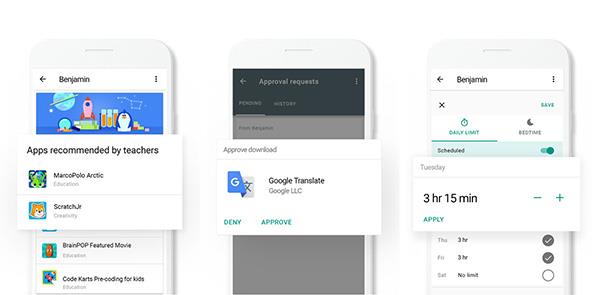
Aplikácia Google Family Link má množstvo jedinečných funkcií
Ak chcete spustiť Google Family Link, musíte si stiahnuť aplikáciu zo služby Google Play. Táto aplikácia má dve verzie, jednu pre rodičov (rodičia inštalujú na svoje zariadenia) a jednu pre deti (inštaluje na detské zariadenia). Obe verzie aplikácie sú bezplatné, vrátane služieb Google v nich. Postupujte podľa pokynov krok za krokom a môžete nastaviť nastavenia na oboch zariadeniach. Táto aplikácia môže spravovať aj zariadenia s inými operačnými systémami, ako je napríklad iOS, ak vaša rodina používa produkty Apple.
Google Family Link môže ovládať:
Možno je nevýhodou Family Link to, že rodičia môžu ľahko vynechať aplikácie, ktoré sú v obmedzenej sekcii. Nemôžete napríklad svojmu dieťaťu písať alebo volať, ak ste nastavili časové limity na večerné použitie, ak vaše dieťa ide v ten deň na výlet s triedou a tiež vás nemôže kontaktovať, ak má nejaké problémy. problém.
Ak nechcete používať Google Family Link, aj samotný Android má určité bezpečnostné nastavenia pre deti. Toto je tiež spôsob, ktorý by ste mali použiť, ak sa rozhodnete zdieľať svoj účet Google so zariadením svojho dieťaťa.
Hoci služba Google Play nepovoľuje účty mladšie ako 13 rokov, stále umožňuje rodičom nastaviť ovládanie účtu. Všetok obsah na Google Play je možné ovládať.
V tejto sekcii si môžete nastaviť vekové hranice: PEGI pre hry, ako aj U, 12, 15 pre filmy a TV a tiež obmedziť nevhodný obsah v časopisoch a hudbe.
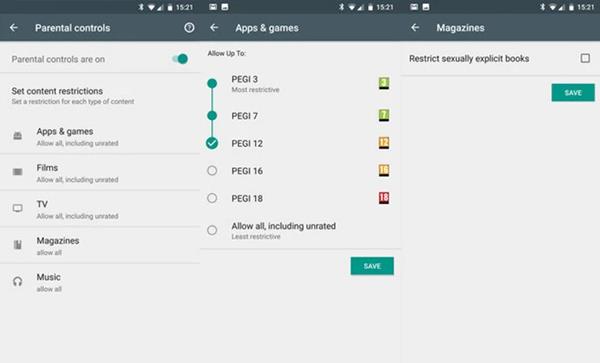
Obmedzte obsah na stiahnutie v službe Google Play
Ovládanie tohto všetkého znamená, že chránite svoje deti pred vystavením temnej strane internetu.
Rodičia môžu tiež nastaviť PIN kód, aby sa predišlo nepríjemnostiam detí a zmeniť nastavenia v zariadení.
Ovládanie aplikácií a dostupného obsahu je jedna vec, no moderné zariadenia teraz umožňujú prehľadávať všetko jediným kliknutím myši. Stále však existujú nastavenia, ktoré môžu tento problém kontrolovať.
Bezpečné vyhľadávanie Google dokáže filtrovať nevhodný obsah vrátane fotografií a videí. Stopercentnú presnosť tejto funkcie si však netrúfa potvrdiť ani Google.
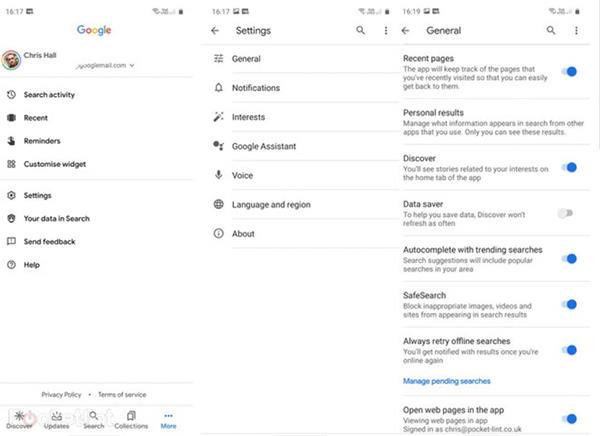
Obmedzte obsah vyhľadávania pomocou funkcie Bezpečné vyhľadávanie
Ak chcete aktivovať Bezpečné vyhľadávanie, otvorte na svojom zariadení so systémom Android aplikáciu Google.
Deti sú ako „závislé“ na YouTube. Toto je zvyčajne najnavštevovanejšia aplikácia, obsahuje všetky návody na varenie, líčenie, animácie a dokonca aj tipy na hry.
Ak chcete ovládať obsah na YouTube:
Používanie funkcie Čas pred obrazovkou má mnoho výhod. Po nainštalovaní tejto aplikácie do zariadenia dieťaťa ju rodičia môžu ovládať zo svojho telefónu (podporované sú Android aj iOS).
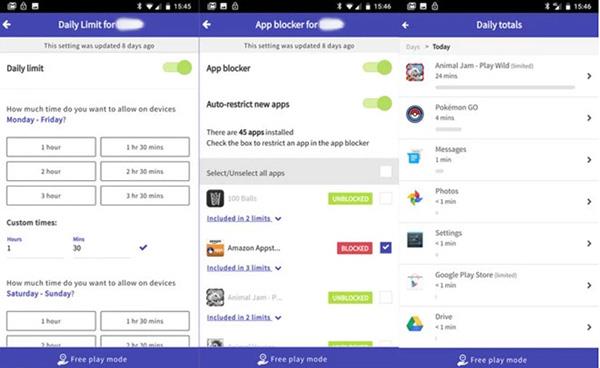
Použite Čas pred obrazovkou na ovládanie zariadenia vášho dieťaťa
Pomôže rodičom kontrolovať všetky nainštalované aplikácie, žiadať o povolenie na inštaláciu nových aplikácií, čo znamená, že pomôže vašim deťom vyhnúť sa malvéru, o ktorom nevedia. Rodičia môžu tiež ovládať čas, čo umožňuje, aby sa aplikácia používala ako dlho počas dňa, a v prípade potreby môžu dokonca deaktivovať zariadenie dieťaťa.
Okrem toho je možné zobraziť aj históriu vyhľadávania Google, vďaka čomu sa budete cítiť bezpečnejšie a budete vedieť, čo sa deje. Čas pred obrazovkou vám však neumožňuje čítať všetky správy vášho dieťaťa.
Pri rozhodovaní o tom, či nechať svoje dieťa vlastniť smartfón, je potrebné zvážiť veľa vecí. Sú to rodičia, ktorí musia byť zodpovední za kontrolu a udržanie svojich detí v bezpečí v tomto multidimenzionálnom technologickom svete.
Deťom sa táto ochrana nemusí páčiť a myslia si, že prídu o slobodu. Pamätajte však, že to nie je ich nezávislé rozhodnutie. Namiesto trestania alebo karhania naučte deti, ako používať technológie bezpečne a s radosťou. Aplikácie a nastavenia sú predsa len nástroje, hlavná zodpovednosť musí patriť spôsobu, akým rodičia učia.
Prostredníctvom funkcií prevodu reči na text v reálnom čase, ktoré sú dnes zabudované do mnohých vstupných aplikácií, máte rýchly, jednoduchý a zároveň mimoriadne presný spôsob zadávania.
K Tor sa môžu pripojiť počítače aj smartfóny. Najlepší spôsob, ako získať prístup k Tor zo svojho smartfónu, je cez Orbot, oficiálnu aplikáciu projektu.
oogle tiež zanecháva históriu vyhľadávania, ktorú niekedy nechcete, aby ju niekto, kto si požičal váš telefón, videl v tejto vyhľadávacej aplikácii Google. Ako odstrániť históriu vyhľadávania v službe Google, môžete postupovať podľa krokov uvedených nižšie v tomto článku.
Nižšie sú uvedené najlepšie falošné GPS aplikácie pre Android. Všetko je to zadarmo a nevyžaduje sa od vás rootovanie telefónu alebo tabletu.
Tento rok Android Q sľubuje priniesť sériu nových funkcií a zmien do operačného systému Android. Pozrime sa na očakávaný dátum vydania Android Q a vhodných zariadení v nasledujúcom článku!
Bezpečnosť a súkromie sa vo všeobecnosti stávajú čoraz väčším problémom pre používateľov smartfónov.
Vďaka režimu „Nerušiť“ systému Chrome OS môžete okamžite stlmiť otravné upozornenia a získať tak sústredenejší pracovný priestor.
Viete, ako zapnúť herný režim na optimalizáciu herného výkonu na telefóne? Ak nie, poďme to teraz preskúmať.
Ak chcete, môžete si pomocou aplikácie Designer Tools nastaviť aj priehľadné tapety pre celý telefónny systém Android, vrátane rozhrania aplikácie a rozhrania systémových nastavení.
Uvádza sa na trh stále viac modelov telefónov 5G, od dizajnov, typov až po segmenty. Prostredníctvom tohto článku sa okamžite pozrime na modely telefónov 5G, ktoré budú uvedené na trh v novembri.









